window10桌面快捷图标消失了(windows10桌面快捷方式图标丢失)
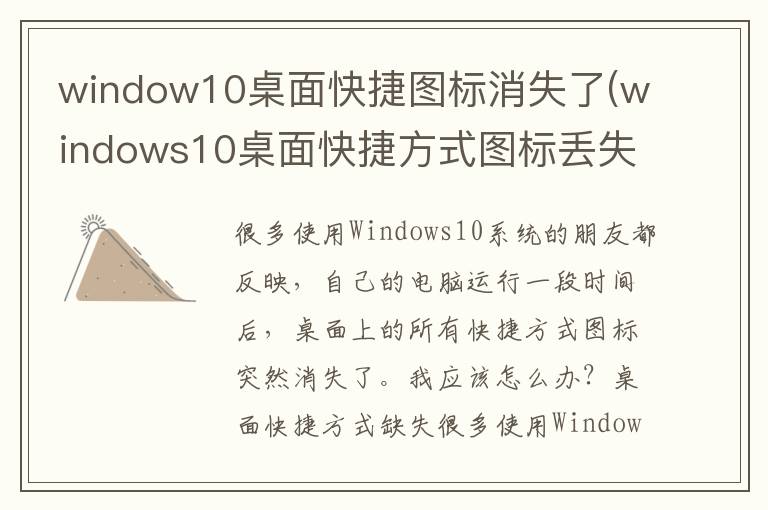
很多使用Windows 10系统的朋友都反映,自己的电脑运行一段时间后,桌面上的所有快捷方式图标突然消失了。我应该怎么办?桌面快捷方式缺失
很多使用Windows 10系统的朋友都反映,自己的电脑运行一段时间后,桌面上的所有快捷方式图标突然消失了。我应该怎么办?缺少桌面快捷方式可能会带来很多不便。下面小编就为大家介绍一下win10系统中如何恢复桌面快捷方式图标。
推荐:windows10官方下载
具体方法如下:
1.【数学输入面板】快捷键:
右键单击系统桌面空白处,单击右键菜单中的【新建(W)】-【快捷方式(S)】;
2. 在打开的“创建快捷方式- 请键入对象的位置(T)”窗口中,输入:
C:\Program Files\Common Files\Microsoft Shared\Ink\mip.exe,然后点击:下一步(N);
3. 在打开的创建快捷方式- 输入快捷方式(T) 的名称窗口中,输入:
数学输入面板mip.exe(或其他名称),点击:完成(F);
4、此时系统桌面上会出现【数学输入面板mip.exe】的快捷方式图标。右键单击图标-属性;
5、在打开的数学输入面板mip.exe属性窗口中,单击:更改图标(C).
6、在更改图标窗口中,选择默认系统给出的图标,点击:确定;
7.返回数学输入面板的mip.exe属性窗口,点击:应用-确定;
8. 刷新系统桌面,您将看到带有图标的【数学输入面板mip.exe】快捷方式。点击打开就可以使用了。
9. 以上介绍了如何创建[数学输入面板]的快捷方式。利用上面的方法,我们还可以制作其他的快捷方式。
【绘图】快捷键:
在打开的“创建快捷方式-请键入对象的位置(T)”窗口中,可以单击“浏览”,然后按照C:\Windows.old\WINDOWS\System32\mspaint.exe下面的路径找到mspaint.exe文件并单击mspaint.exe 文件夹,然后单击:确定。
10.【印象笔记圈子】快捷键:
物体位置(T):
C:\Program Files (x86)\Evernote\Skitch\Skitch.exe
11.【驱动精灵】快捷键:
物体位置(T):
C:\Program Files (x86)\MyDrivers\DriverGenius\drivergenius.exe
12.【截图工具】快捷键:
物体位置(T):
C:\Windows\System32\SnippingTool.exe
13.【滑动关机】快捷键:
物体位置(T):
C:\Windows\System32\SlideToShutDown.exe
14、【一键结束所有正在运行的程序】快捷键:
物体位置(T):
taskkill /F /FI 'USERNAME eq xyz75' /FI 'IMAGENAME ne explorer.exe' /FI 'IMAGENAME ne dwm.exe' (其中xyz75 是本地登录用户名,必须根据自己的登录用户名进行更改)。
15.【IE临时文件夹】快捷键:
物体位置(T):
C:\Users\gong\AppData\Local\Microsoft\Windows\INetCache\IE
打开控制面板-Internet选项-(浏览历史记录)设置,可以看到IE临时文件当前位置,将此路径输入到对象位置(T)创建快捷方式,即可创建一个【IE临时文件夹】A捷径。
IE临时文件夹是一个隐藏文件夹,即使清理临时文件也很难找到该文件夹。当需要查看IE临时文件夹时,必须先在资源管理器中点击查看-选项-文件夹选项-查看,取消勾选【隐藏受保护的操作系统文件】,在高级设置中选择【显示隐藏文件】。文件夹和驱动器],然后点击:应用-确定,然后按C:\Users\gong\AppData\Local\Microsoft\Windows\INetCache\IE路径找到IE临时文件。
16.小伙伴们可以下载安装【Soft Media魔方】,在【Soft Media魔方】中搜索【程序位置】【设置**】-【系统设置】-【快捷命令】,即创建【 [快捷方式(T)]中的“对象位置”,本机安装的所有软件的程序位置均记录在SoftMedia魔方软件中。
如果你们只是想知道如何恢复Win10中丢失的桌面图标,请访问:如何修复Win10中丢失的桌面图标
[免责声明]本文来源于网络,不代表本站立场,如转载内容涉及版权等问题,请联系邮箱:83115484#qq.com,#换成@即可,我们会予以删除相关文章,保证您的权利。 转载请注明出处:http://jhonenet.com//hdss1/10781.html


